- Замена батарейки в пульте ДУ Apple Remote
- Если у вас пульт ДУ Apple Remote (из алюминия)
- Если у вас пульт ДУ Apple Remote (белого цвета)
- Если у вас пульт ДУ Siri Remote или Apple TV Remote*
- Как заменить пульт Apple TV
- Как настроить Центр управления для Apple TV
- Как использовать пульт Apple TV Remote в Центре управления
- Используя старое приложение Apple TV Remote, если можете
- Выберите пульт на замену для Apple TV
- Как выполнить процедуру замены батарейки в пульте ДУ Apple Remote
- Способ замены батарейки в пульте ДУ (алюминий)
- Способ замены батарейки на пульте ДУ (белый)
- Что делать, если у вас модель Siri Remote или Apple TV Remote
- Как разобрать телевизионную приставку Apple TV 2nd Generation
- Предупреждение
- Используемые инструменты
Замена батарейки в пульте ДУ Apple Remote
Следуйте приведенным ниже инструкциям, чтобы извлечь и заменить батарейку в пульте ДУ Apple Remote (из алюминия или белого цвета).
Если у вас пульт ДУ Apple Remote (из алюминия)
- Найдите отсек для батарейки с обратной стороны пульта ДУ Apple Remote.
- С помощью монеты поверните крышку отсека батарейки против часовой стрелки, чтобы открыть ее.
- Извлеките использованную батарейку.
- Вставьте новую круглую литиевую батарейку CR2032 или BR2032 напряжением 3 В (ее можно приобрести в большинстве магазинов бытовой техники и хозяйственных магазинов), повернув ее стороной «плюс» к себе.
Если у вас пульт ДУ Apple Remote (белого цвета)
- Найдите отсек для батарейки в нижней части пульта ДУ Apple Remote.
- Скрепкой или другим подходящим приспособлением нажмите на круглую защелку отсека и выдвиньте лоток с батарейкой.
- Извлеките использованную батарейку.
- Вставьте новую батарейку CR2032 (ее можно приобрести в большинстве магазинов бытовой техники и хозяйственных магазинов), повернув ее стороной «плюс» к себе.
- Задвиньте лоток с батарейкой в пульт дистанционного управления Apple Remote до щелчка.
Если у вас пульт ДУ Siri Remote или Apple TV Remote*
Пульт ДУ Siri Remote или Apple TV Remote оснащен аккумулятором, а не сменной батарейкой. С помощью кабеля Lightning-USB из комплекта поставки подключите пульт ДУ Siri Remote или Apple TV Remote к компьютеру или адаптеру питания USB для зарядки.
* Устройства Apple TV 4K и Apple TV HD поставляются с одинаковым пультом ДУ во всех странах. В странах и регионах, в которых поддерживается функция Siri, пульт ДУ называется Siri Remote. Во всех остальных странах он называется Apple TV Remote. Siri работает с любым из этих пультов ДУ, если в настройках Apple TV 4K или Apple TV HD выбраны поддерживаемые язык и страна или регион.
Информация о продуктах, произведенных не компанией Apple, или о независимых веб-сайтах, неподконтрольных и не тестируемых компанией Apple, не носит рекомендательного или одобрительного характера. Компания Apple не несет никакой ответственности за выбор, функциональность и использование веб-сайтов или продукции сторонних производителей. Компания Apple также не несет ответственности за точность или достоверность данных, размещенных на веб-сайтах сторонних производителей. Обратитесь к поставщику за дополнительной информацией.
Источник
Как заменить пульт Apple TV
Вы сломали, потеряли или вам не нравится пульт Siri Remote, поставляемый с Apple TV, и Apple сейчас закрывает приложение для iOS. Вот что вы можете сделать, чтобы заменить его или даже дать каждому свой пульт.
Перестаньте бросать пульт Apple TV тем, кто захочет его в следующий раз. Возможно, вы не являетесь поклонником, но из-за этого будет еще сложнее заплатить шестьдесят долларов за замену, если вы сломаете ее.
У всех действительно есть этот пульт Siri Remote, но он не совсем подходит для мыши с хоккейной шайбой с точки зрения плохого дизайна Apple. Помимо того, что вы всегда берете его неправильно, проблема только в том, что он настолько мал, что вы все время теряете его.
К счастью, есть альтернативы. Они варьируются от прямой замены его на более обычный, толстый пульт от телевизора до использования версий программного обеспечения Apple.
Если у вас есть альтернативный пульт дистанционного управления или новый пульт Siri, вам необходимо подключить его к Apple TV. В зависимости от пульта дистанционного управления вам, возможно, придется пройти последовательность обучения его работе с Apple TV.
Ничего из этого не вызывает затруднений, но это было намного проще, когда вы могли просто загрузить официальное приложение Apple TV Remote на свой iPhone. Это никогда не было самым приоритетным приложением Apple: за 4 года прошло 13 обновлений, 10 из которых связаны с исправлением ошибок и улучшением стабильности.
Тем не менее, теперь, когда его нет, мы можем его пропустить. Приложение Apple TV Remote имело преимущество перед его заменой — разделом Remote в Центре управления на iOS.
Если оно у вас было раньше, оно у вас все еще есть, и вы можете повторно загрузить приложение, когда захотите. Однако при первом использовании его сейчас вы получите уведомление о том, что вместо этого вы можете использовать версию Control Center.
Слева: пульт в центре управления. Справа: старое приложение Remote
Как настроить Центр управления для Apple TV
Проверьте, установлен ли он уже, открыв Центр управления на iPhone или iPad. Если есть кнопка со значком в виде пульта ДУ телевизора, он готов к использованию. В противном случае перейдите в «Настройки», «Центр управления». Прокрутите вниз до заголовка «Дополнительные элементы управления». слева от Apple TV Remote
Теперь пульт Apple TV Remote попал в Центр управления. Вы можете изменить его расположение, перетащив его в раздел «Настройки», «Центр управления».
Как использовать пульт Apple TV Remote в Центре управления
Проведите пальцем вниз от верхнего правого угла на iPhone или iPad. Нажмите на кнопку со значком пульта дистанционного управления телевизором. Нажмите на раскрывающийся список. Выберите телевизор и выберите свой из списка. При появлении запроса на Apple TV введите четырехзначный код, чтобы подтвердить его. ты
Иногда, особенно после любых обновлений iOS или tvOS, вам может быть предложено снова ввести пароль. Но в целом теперь вы подключены, и для управления Apple TV достаточно открыть Центр управления и нажать кнопку.
Поскольку вы даже не можете вспомнить, когда в последний раз вашего iPhone не было рядом, это кажется лучшим решением, чем поиск пульта Siri на диване. Это тоже, за исключением пары проблем, в том числе той, которой не было в старом приложении Apple TV Remote.
Используя старое приложение Apple TV Remote, если можете
Если у вас когда-либо было это приложение, вы можете повторно загрузить его из App Store. Выполните тот же процесс выбора телевизора и ввода подтверждения кода доступа.
Старое приложение было немного удобнее, потому что вы могли оставить его как текущее приложение. Когда ваш iPhone заблокирован, вы можете просто разблокировать его, и ТВ-пульт будет прямо здесь.
Более того, хотя это может зависеть от версии приложения или iOS, приложение Apple TV Remote останавливает блокировку iPhone. Это должно быть лучше, чем разблокировка, смахивание, чтобы выключить Центр управления, а затем нажатие кнопки дистанционного управления.
Однако это тоже варьируется. В iOS 14 вы можете открыть Remote в Центре управления, а затем позволить своему iPhone автоматически заблокироваться. Нажмите на экран, чтобы разбудить iPhone, и вместо экрана блокировки вы вернетесь в удаленную часть Центра управления.
Что может иметь значение, так это то, получили ли вы какие-либо сообщения или другие уведомления с момента блокировки телефона.
Конечно, у вас не возникнет ни одной из этих проблем, если у вас просто обычный физический пульт от телевизора. И они также дают вам то, чего нет ни в приложении, ни в Центре управления — возможность изменять громкость на наших телевизорах.
Новый пульт должен быть сопряжен с вашим Apple TV, и, если он инфракрасный, также необходимо научить, как работает Apple TV.
Выберите пульт на замену для Apple TV
Ассортимент альтернативных пультов дистанционного управления для вашего Apple TV невелик, но он достаточно велик, и его цена достаточно высока, чтобы вы задумались об этом. 60 долларов Apple — это много, если вы можете купить бюджетный пульт от телевизора за 20 долларов.
С другой стороны, вы можете купить Logitech Harmony 950 до 250 долларов. Есть и другие варианты, и за каждую цену вы получаете возможность управлять большим количеством устройств.
Источник
Как выполнить процедуру замены батарейки в пульте ДУ Apple Remote
В материалах этой статьи рассматривается, как выполнить процедуру замены батарейки в пульте ДУ Apple Remote.
Способ замены батарейки в пульте ДУ (алюминий)
Это компактное устройство белого или цвета алюминия, применяется для управления компьютерами и другими устройствами Apple. По стандарту, управление происходит через программу iTunes. Если вы хотите расширить опции пульта дистанционного управления, используйте для этого дополнительные приложения. Ремонт и сервисное обслуживание этих устройств рекомендуется выполнять в сервисном центре, однако некоторые задачи выполняются и самостоятельно.
1. На тыльной части пульта находится отсек с батарейкой – найдите этот элемент.
2. Используя монету, проверните крышку этого отсека против движения часовой стрелки, сделайте это до ее открытия.
3. Вытащите из корпуса батарейку.
4. Вставьте в отсек работающую батарейку, развернув ее «плюсом» (+) на себя. Используйте литиевую батарею модели CR2032 или BR2032 – купить их можно во многих бытовых магазинах или хозяйственного назначения.
 Способ замены батарейки на пульте ДУ (белый)
Способ замены батарейки на пульте ДУ (белый)
1. Внизу устройства находится емкость с батарейкой – найдите этот элемент.
2. Возьмите булавку или похожий предмет и надавите на защелку, после чего извлеките из корпуса лоток с батареей.
3. Вытащите батарейку из лотка.
4. Вставьте в лоток новую батарейку, развернув ее «плюсом» (+) на себя. Используйте литиевую батарею модели CR2032 – купить ее можно во многих бытовых магазинах или хозяйственного назначения.
5. Поставьте лоток с новой батареей в пульт ДУ – щелчок должен сказать о том, что он задвинут до упора.
Что делать, если у вас модель Siri Remote или Apple TV Remote
Эти устройства работают не на батарейке, а питают энергию с аккумулятора. В этом случае подключите к компьютеру пульт, используя кабель Lightning-USB (поставляется в коробке с пультом в магазине). Если нет рядом компьютера, используйте адаптер питания USB.
Apple TV 4K и 4 продаются с единым пультом ДУ, вне зависимости от страны использования. В государствах и регионах, допускающих использование технологии Siri, такой пуль имеет названием Siri Remote. В других регионах пуль именуется, как Apple TV Remote. Использование Siri доступно на любом пульте дистанционного управления, если пользователь в параметрах Apple TV указал поддерживаемую технологией страну и язык.
Источник
Как разобрать телевизионную приставку Apple TV 2nd Generation
Разбираем телевизионную приставку Apple TV 2nd Generation.
Предупреждение
Эта статья не является руководством к действию! Вся ответственность за сбор и разбор вашего устройства лежит на вас.
Многие производители не несут гарантийных обязательств если устройство было разобрано пользователем. Если вы не хотите лишиться гарантии на вашее устройство уточните условия гарантийных обязательств в документации или у производителя устройства.
Используемые инструменты
|
|
Наконец-то к нам в руки попала новенькая телевизионная приставка Apple TV! Может, компания Apple собирается сменить направление деятельности с выпуском этого устройства? Давайте вместе разберём ТВ-приставку Apple TV второго поколения.
1.
Через 3 года, компания Apple наконец выпустила обновлённую версию революционного устройства воспроизведения потокового мультимедиа для домашних кинотеатров, Apple TV второго поколения, на основе процессора Apple A4.
У него миниатюрные размеры 22,9 х 99,1 х 99,1 мм и вес всего 270 граммов.
Такое бывает нечасто: Apple решила побаловать покупателей, включив в комплектацию Apple TV пульт дистанционного управления Apple Remote.
2.
С задней стороны приставки Apple TV находятся разъёмы:
- HDMI-выход (обведён красным)
- оптический аудиовыход (обведён оранжевым)
- 10/100 Base Ethernet (обведён жёлтыи)
- разъём для блока питания (обведён бирюзовым)
- Micro-USB (для техобслуживания) (обведён синим)
Apple продолжает тему установки источников питания внутрь устройств. В данном случае это особенно впечатляет, учитывая, что приставка Apple TV лишь чуть-чуть больше 60-ваттного блока питания для MacBook.
3.
ТВ-приставка Apple TV второго поколения рассчитана на силу тока 0,3 ампер. Это всего 20% по сравнению с компьютером Mac Mini. Когда мы заглянем внутрь приставки, то точно узнаем реальную силу тока.
Apple присвоила приставке номер модели A1378.
Видите царапинки возле разъёма питания? Мы всего-то вытерли пыль тряпочкой из микрофибры. Неудивительно, что Apple TV поставляется с полоской чёрного скотча, приклеенной по периметру. Предположительно, Apple использовала мягкий пластик для изготовления корпуса с целью улучшить передачу инфракрасных, Wi-Fi и Bluetooth сигналов, за счёт снижения прочности.
4.
Как и у многих устройств Apple, у приставки Apple TV нет видимых шурупов. Так что первым делом мы вставили пару металлических лопаток в щель между основанием с резиновым покрытием и верхней панелью.
Осторожно поддеваем и снимаем основание.
5.
Итак, мы вскрыли приставку Apple TV второго поколения.
Большой розовый квадратик в центре устройства – это термопрокладка. Интересно, почему Apple решила отводить тепло через пластик – может, использование металла слишком дорого?
Мы вполне уверены, что этой устройство не будет сильно нагреваться.
6.
Мы выкрутили первые 3 видимых шурупа с помощью крестовой отвёртки и обнаружили, что металлический радиатор держится на чём-то ещё.
Расследование привело к обнаружению ещё 2 шурупов с крестовым шлицем под термопрокладкой. Apple, ну так нечестно!
С другой стороны радиатора обнаружилась ещё одна термопрокладка. Видимо, это тенденция…
7.
Отсоединяем кабели блока питания и светодиодного индикатора статуса при помощи пинцета и пластикового инструмента, и теперь можно извлечь системную плату.
Но теперь нам преграждают путь эти ужасные электромагнитные щиты.
8.
Интересный факт: контактная площадка с краю системной платы на вид идеально подходит для разъёма для док-станции!
Apple TV не хватает лишь пары разъёмов до полноценного компьютера. Возможно, эта системная плата будет установлена в будущих планшетах iPad?
Вероятно, инженеры Apple использовали разъём для док-станции для отладки Apple TV в процессе разработки.
9.
А это что такое? Чип NAND-памяти Samsung K9LCG08U1M 8 Гб?
Надо же, он самый. Точно такой же мы обнаружили при разборке планшета iPad! Это довольно большой объём памяти для устройства стоимостью 99 долларов.
Мы вполне уверены, что этот чип используется для кэширования ваших любимых телешоу при потоковом воспроизведении.
Но интересно, как ещё можно использовать эти 8 гигабайт?
10.
Плата Wi-Fi изготовлена компанией Panasonic! Наверное, мы впервые видим плату Wi-Fi фирмы Panasonic в устройстве Apple. Обычно они поставляют оптические приводы для ноутбуков Apple.
Возможно, Apple выбрала стандартную мезонинную плату массового выпуска для снижения стоимости.
Чип Broadcom BCM4329XKUBG 802.11n Wi-Fi/Bluetooth/FM на плате Panasonic – тот же самый, что мы обнаружили в планшете iPad.
11.
Самая любопытная маркировка на процессоре A4 – K4X2G643GE. Она идентична маркировке на процессоре планшета iPad и плеера iPod Touch четвёртого поколения, но отличается от маркировки процессора iPhone 4.
У приставки Apple TV 256 Мб оперативной памяти, так же как у планшета iPad и плеера iPod Touch четвёртого поколения. Мы не ожидали от Apple наращивания памяти, но разработчики веб-приложений могут вздохнуть с облегчением, что он не снижен.
- Apple 343S0479 1005 005BB (в красной рамке)
- M430 F2350 TI E03K C0GP G4 (в оранжевой рамке)
- SMSC 8710A-EZK B1023-A2 (10/100 приёмопередатчик Ethernet) (в жёлтой рамке)
- TXC MUGT 27.000 (в бирюзовой рамке)
- TXCPCUM3 50.000 (в синей рамке)
12.
На системной плате находятся:
- процессор Apple A4 (в красной рамке)
- память Samsung NAND Flash (в оранжевой рамке)
- место ещё для одной микросхемы Samsung NAND Flash. (в жёлтой рамке)
- Apple 338S0891 (в бирюзовой рамке)
- BCM4329XKUBG (в розовой рамке)
13.
Поддеваем пластмассовым инструментом и снимаем блок питания…
На наклейке блока питания обозначено: 3.4V @ 1.75A.
Мы уже посчитали за вас: это всего 5,95 Ватт! Разве это не самая экологичная приставка в мире?
14.
Далее настал черёд светодиодного индикатора состояния.
Его текущее состояние: отсоединён.
15.
Простота ремонта телевизионной приставки Apple TV: 8 из 10 (10 баллов означают максимальную простоту).
- Корпус относительно легко вскрыть и снова собрать.
- Плату блока питания можно заменять отдельно от системной платы.
- Простая конструкция – всего 6 деталей!
- Довольно распространённые шурупы — с крестообразным или звездообразным шлицем T6.
- Использование термопрокладок вместо термопасты избавляет от чистки.
- На одной-единственной плате расположено множество дорогой электроники, что исключает возможность ремонта без наличия специальных знаний.
Простота ремонта устройства, интегрированный высокоэффективный блок питания, низкое энергопотребление 6 Ватт и эффективный режим ожидания позволили нам сделать вывод, что эта ТВ-приставка, возможно, самая экологичная из всех в мире!
Рекомендую еще интересное:
Если вам понравилось, пожалуйста, не поленитесь кликнуть «мне нравится» или «поделиться» или «+1» чуть ниже, или кинуть ссылку на статью в свой блог или форум. Спасибо 🙂
Вы можете оценить эту статью:
Источник
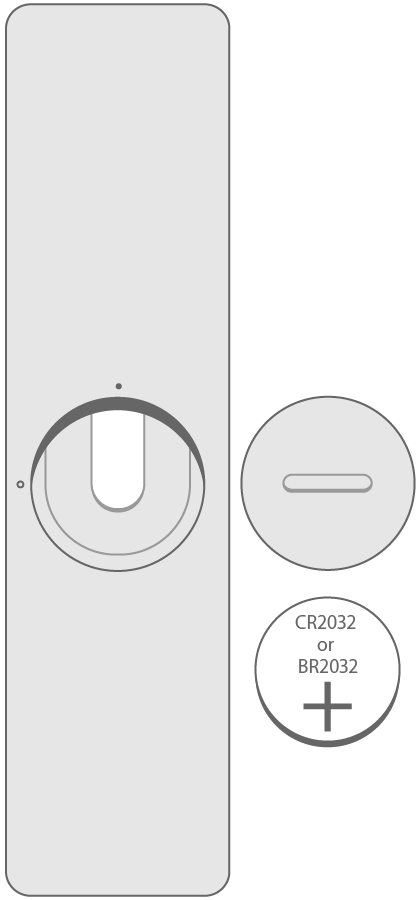

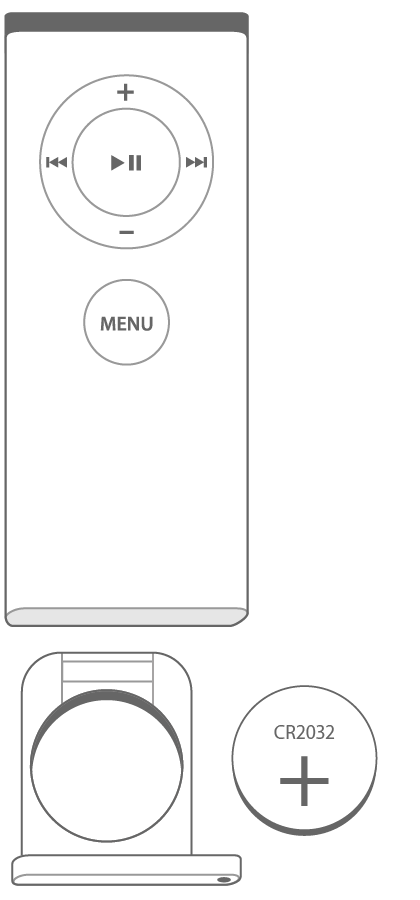
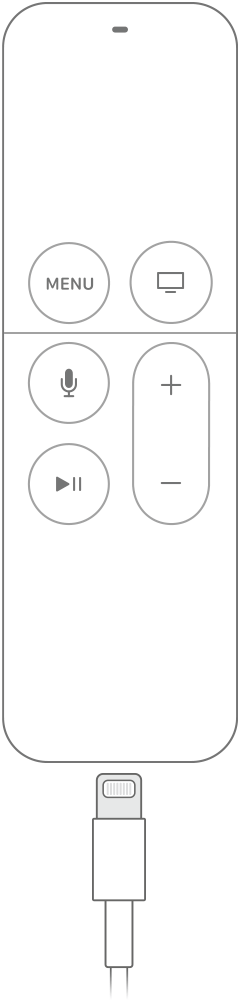




 Способ замены батарейки на пульте ДУ (белый)
Способ замены батарейки на пульте ДУ (белый)






































